

시스템 관리자 비밀번호를 잊은 경우 복구할 수 있지만, 이메일 서버를 먼저 구성한 경우에만 가능합니다.
최대한 빨리 메일 서버를 구성하십시오. 그렇지 않으면 비밀번호를 복구할 수 없습니다.
시작하기 전에 다음 정보를 수집하십시오. 이 정보를 찾지 못한 경우 IT 관리자에게 문의하십시오.
메일 서버의 호스트 이름
메일 서버에 사용된 포트
메일 서버 연결 유형: 보안 적용 여부
보안 연결인 경우: 사용자 이름과 비밀번호
비밀번호 복구 링크를 받을 때 사용할 이메일 주소
필요 시: 메일 서버 포트 번호 변경(기본값 25)
창이 열립니다.
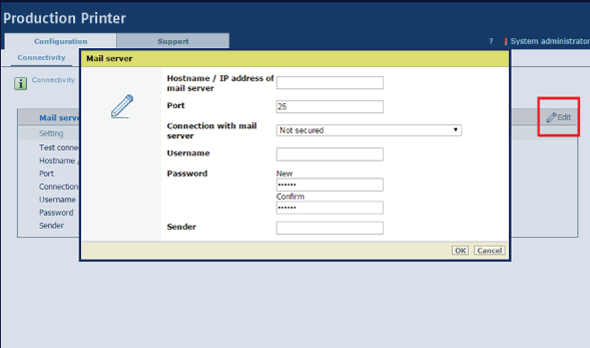
연결 유형을 모르는 경우 IT 관리자에게 문의하십시오.
누군가가 비밀번호 복구 이메일을 가로채지 않도록 하려면 컨트롤러와 메일 서버의 연결에 보안을 적용하십시오.
사용자 이름을 모르는 경우 IT 관리자에게 문의하십시오.
사용자 이름을 모르는 경우 IT 관리자에게 문의하십시오.
이것은 이메일 주소가 아닙니다.
이메일 주소 구성으로 진행하려면 결과가 [정상] 이어야 합니다. 결과가 [정상] 이 아닌 경우 오류를 찾아서 문제를 해결하십시오. 자세한 내용은 메일 서버 구성 문제 해결 항목을 참조하십시오.
창이 열립니다.
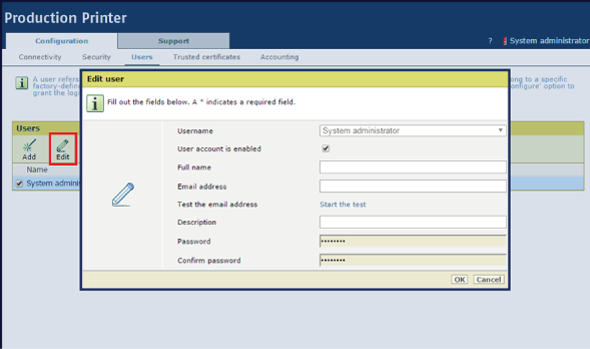
결과가 성공적이지 않은 경우 오류를 찾아서 문제를 해결하십시오. 문제를 해결할 수 없는 경우 IT 관리자에게 문의하십시오.
이 이메일은 'noreply@<colorado1640hostname>' 또는 [보낸 사람] 에 입력된 이름으로 보낸 것입니다.
테스트 이메일을 수신한 경우 이메일 서버를 올바르게 구성한 것이며, 필요 시 시스템 관리자 비밀번호를 복구할 수 있습니다.